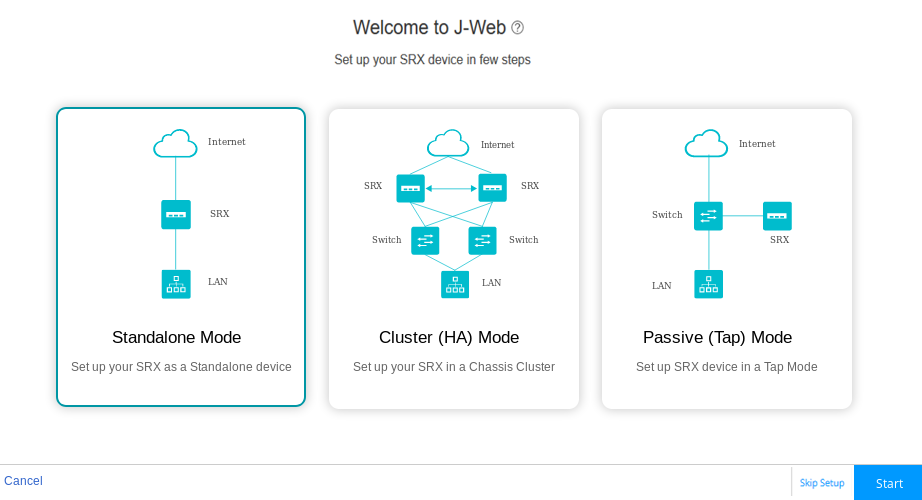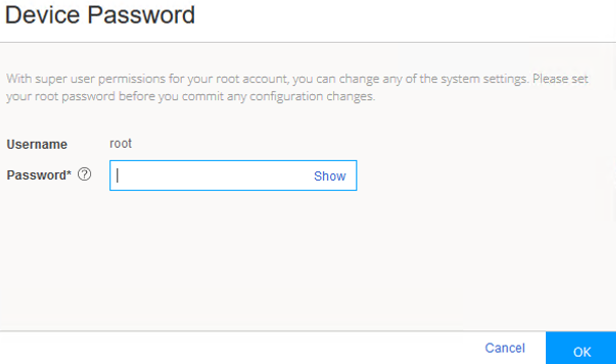이 페이지 내용
J-Web 사용자 인터페이스에 액세스
J-Web 사용을 위한 전제 조건
모든 SRX 시리즈 방화벽에 대한 J-Web 인터페이스에 액세스하려면 관리 디바이스에 다음 소프트웨어가 필요합니다.
-
지원되는 브라우저(Mozilla Firefox 및 Google Chrome)
메모:기본적으로 HTTPS 지원 웹 브라우저를 통해 J-Web 세션을 설정합니다.
Microsoft는 2022년 6월에 Internet Explorer 지원을 종료했습니다. 따라서 Junos OS 릴리스 22.4R1 이상부터 J-Web UI는 Internet Explorer에서 지원되지 않습니다.
-
언어 지원 — 영어 버전 브라우저.
J-Web에 로그인
이 문서에서는 공장 기본 구성을 사용하여 처음으로 J-Web을 시작하기 위해 디바이스에 액세스한다고 가정합니다. SRX 시리즈 방화벽이 이미 관리 IP 주소로 구성되어 있는 경우, 브라우저에서 디바이스의 관리 주소를 가리키기만 하면 J-Web에 액세스할 수 있습니다.
공장 출하 시 기본 설정은 SRX 시리즈 방화벽마다 다릅니다. 또한 일부 SRX 시리즈 방화벽은 인터페이스를 가지고 있는 반면 다른 방화벽은 이더넷 기반 관리를 위해 수익(네트워크 인터페이스) 포트를 사용합니다. 공장 기본 구성을 실행할 때 SRX 300 및 500 시리즈 디바이스는 일반적으로 호스트 관리 액세스에 사용할 수 있는 특정 네트워크 인터페이스 포트에서 DHCP 서비스를 제공합니다.
전용 관리 인터페이스가 있는 SRX 시리즈 방화벽에서는 DHCP 서비스가 공장 기본값으로 제공되거나 제공되지 않을 수 있습니다. 일부 디바이스는 전용 관리 인터페이스(fxp0)에서 DHCP 서버 기능을 제공합니다. DHCP 서비스를 제공하지 않는 디바이스(예: SRX5400)를 사용하는 경우 관리 디바이스가 호환되는 IP 주소를 가지고 있는지 확인해야 합니다. 이 주소는 수동으로 할당하거나 관리 네트워크의 외부 DHCP 서버에서 할당할 수 있습니다.
표 1 은 SRX 시리즈 방화벽의 J-Web 액세스와 관련된 공장 기본값을 나타냅니다. 사용 중인 SRX 시리즈 방화벽이 목록에 없는 경우, 공장 기본값에 대한 자세한 내용은 해당 하드웨어 가이드를 참조하십시오.
| SRX 시리즈 방화벽 |
관리 인터페이스 |
DHCP 서버 포트 |
DHCP 서브넷 |
J-Web 서버 IP |
|---|---|---|---|---|
| SRX300, SRX320 |
ge-0/0/6을 통해 ge-0/0/1 |
ge-0/0/6을 통해 ge-0/0/1 |
192.168.1.0/24 |
192.168.1.1 |
| SRX340, SRX345 |
관리 번호/fxp0 |
fxp0입니다 |
192.168.1.0/24 |
192.168.1.1 |
| ge-0/0/1 - ge-0/0/14 |
192.168.2.0/24 |
192.168.2.1 |
||
| SRX380 시리즈 |
관리 번호/fxp0 |
fxp0입니다 |
192.168.1.0/24 |
192.168.1.1 |
| ge-0/0/18을 통해 ge-0/0/1 |
192.168.2.0/24 |
192.168.2.1 |
||
| SRX550 HM |
ge-0/0/1부터 ge-0/0/5까지 |
ge-0/0/1부터 ge-0/0/5까지 |
192.168.1.0/24부터 192.168.5.0/24까지 |
192.168.1.1부터 192.168.5.1까지 |
| SRX1500 |
관리 번호/fxp0 |
ge-0/0/1 |
192.168.2.0/24 |
192.168.2.1 |
| SRX4100, SRX4200 |
관리 번호/fxp0 |
해당 없음 |
해당 없음 |
192.168.1.1 |
| SRX4600 |
관리 번호/fxp0 |
xe-1/1/1 |
NA(기본 구성에 DHCP 주소 풀 없음) | 192.168.1.1 |
| SRX5400, SRX5600, SRX5800 |
관리 번호/fxp0 |
해당 없음 |
해당 없음 |
192.168.1.1 |
| vSRX 가상 방화벽 |
fxp0입니다 |
해당 없음 |
해당 없음 |
해당 없음 |
새로운 디바이스에서 J-Web 인터페이스에 로그인하는 방법:
축하합니다! J-Web 인터페이스에 액세스했으므로 J-Web을 사용하여 SRX 시리즈 방화벽을 구성, 관리 및 모니터링할 준비가 되었습니다.
- J-Web 사용자 인터페이스에 대한 간략한 개요 보기: J-Web 살펴보기
- 초기 구성을 위해 설정 마법사를 사용합니다. J-Web 설정 마법사
- 장치 대시보드 액세스: Dashboard Overview(대시보드 개요)
- 디바이스 트래픽 모니터링: 트래픽 맵 모니터링
- 장치 구성: 기본 설정 구성
- vSRX 가상 방화벽에서 J-Web 사용량을 보여주는 Learning Bytes 비디오를 시청하십시오. SRX J-Web 액세스